Wenn sie Daten löschen sind die von Ihnen gelöschten Daten jedoch möglicherweise weiterhin auf der Festplatte vorhanden und wieder herstellbar, nicht nur unter Windows 11, 10, ... etc.!
Wenn Sie sensible Daten zu löschen haben und sicherstellen möchten, dass sie niemals wiederhergestellt werden können, können Sie das kostenlose Programm Sicher-Löschen für MS Windows 11, 10, ... und MS Server OS verwenden!
1.) ... Was ist Sicher-Löschen?
2.) ... Herunterladen von Sicher-Löschen!
3.) ... Installieren von Sicher-Löschen!
4.) ... Verwenden von Sicher-Löschen über die Befehlszeile.
5.) ... Ist es möglich, Sicher-Löschen für ein ganzes Verzeichnis zu verwenden?
6.) ... Ein Hinweis zu Dateinamen und Sicher-Löschen!
1.) Was ist Sicher-Löschen?
Sicher-Löschen ist ein Tool, das Dateien unwiederbringlich löscht und auch dem Standard 5220.22-M des US-Verteidigungsministeriums für den Umgang mit Verschlusssachen entspricht!
Zusätzlich zur Markierung des freien Speicherplatzes auf der Festplatte überschreibt Sicher-Löschen die gelöschten Daten wiederholt mit zufälligen Zeichen. Diese Art des Überschreibens stellt sicher, dass die Daten nicht auf dem Speichermedium bleiben. In herkömmlichen Medien wie einer Festplatte kann eine spezielle Hacker Software die gelöschten Daten mit speziellen Datenwiederherstellungs-Algorithmen wiederhergestellt werden.
Wenn Sie also eine Datei löschen oder Ihren Papierkorb leeren, können diese Daten immer noch von jemand anderem gelesen werden. Beispielsweise könnte eine böswillige Software oder ein Sicherheitsexperte, der Zugriff auf Ihren Computer hat, die gelöschten Daten wiederherstellen. Die Verwendung von Sicher-Löschen macht diese Art der Wiederherstellung unmöglich.

Wenn Sie also eine Datei löschen oder Ihren Papierkorb leeren, können diese Daten immer noch von jemand anderem gelesen werden. Beispielsweise könnte eine böswillige Software oder ein Sicherheitsexperte, der Zugriff auf Ihren Computer hat, die gelöschten Daten wiederherstellen. Die Verwendung von Sicher-Löschen macht diese Art der Wiederherstellung unmöglich.
►► Sicher Löschen Info Seite!
| (Bild-1) So löschen Sie Dateien sicher mit Sicher Löschen! |
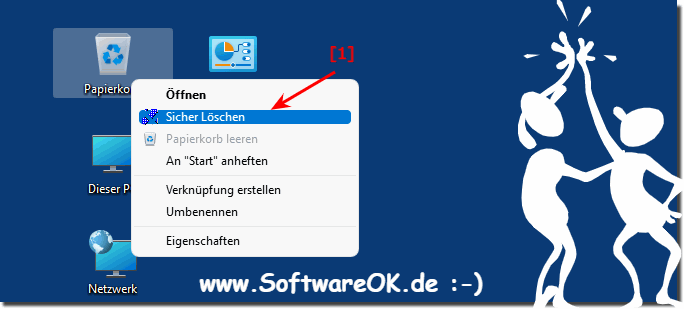 |
2.) Herunterladen von Sicher-Löschen!
Sicher-Löschen ist ein kostenloser Download, der auf der Sicher-Löschen Seite verfügbar ist►► ... Download Sicher-Löschen!
3.) Installieren von Sicher-Löschen!
Sicher-Löschen verfügt nicht über ein Installationsprogramm. Stattdessen enthält die ZIP-Datei zwei ausführbare Dateien, sdelete.exe (für 32-Bit-Versionen von Windows) und sdelete64.exe (für 64-Bit-Versionen). Die meisten modernen Computer sind 64-Bit, wenn Sie sich also nicht sicher sind, verwenden Sie sdelete64.exe.
Sie müssen Sicher-Löschen nicht installieren. Sie können auf die ZIP-Datei starten und eine der EXE-Dateien per Drag & Drop zum Beispiel am Desktop platzieren oder es in irgend einem geheimen Ordner auf Ihrem Computer aufbewahren, wo immer Sie Sicher-Löschen verwenden möchten. Hierfür benötigen Sie nicht die Windows-Eingabeaufforderung oder PowerShell, Sicher-Löschen hat ein Fenster und Sie haben die Möglichkeit jedes Verzeichnis hierfür zu verwenden!
Es ist unabhängig davon, ob Sie über eine 32-Bit- oder 64-Bit-CPU verfügen.
4.) Verwenden von Sicher-Löschen über die Befehlszeile.
Sie haben die Möglichkeit Sicher-Löschen zum Explorer Kontextmenü hinzuzufügen!►► Sicher Löschen über Windows Explorer Kontextmenü!
►► Papierkorb Sicher Löschen über Explorer Rechtsklick!
5.) Ist es möglich, Sicher-Löschen für ein ganzes Verzeichnis zu verwenden?
Im Sicher-Löschen hat eine ist es wirklich einfach ein ganzes Verzeichnis und alles, was es enthält, sichre zu löschen. Ab 2009 funktioniert diese Funktion tadellos alle bekannter Fehler im Programm sind behoben worden. Die vorherrschende Schlussfolgerung ist, dass diese Funktion ordnungsgemäß funktioniert, dass viele Anwender es verwenden und es auf alle möglichen Verzeichnissen mit Sicher-Löschen rekursiv zu löschen funktioniert.
6.) Ein Hinweis zu Dateinamen Sicher-Löschen!
Sicher-Löschen hilft in Ihren Dateien gespeicherte Daten zu entfernen, es werden auch die Dateinamen mit Sicher-Löschen mehrfach überschrieben. Beachten Sie also, dass es Drittanbieter gibt die mit Sicher-Löschen entfernte Daten nicht wiederherstellen können und die Dateinamen möglicherweise auch nicht!| (Bild-2) So löschen Sie Dateien sicher mit Sicher Löschen! |
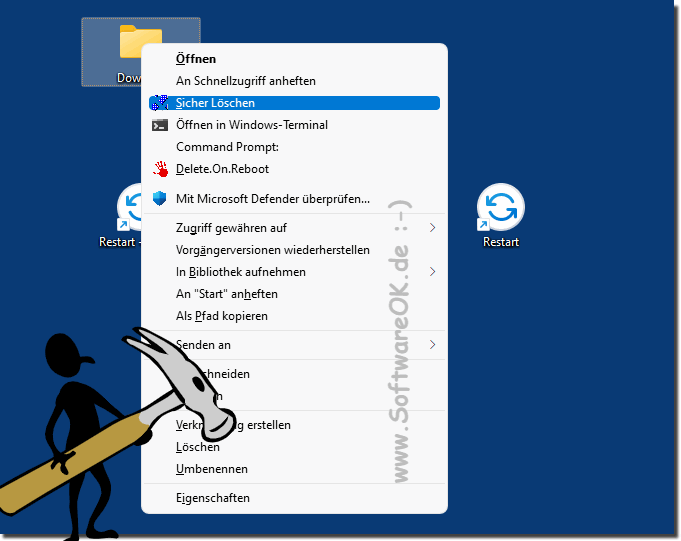 |
